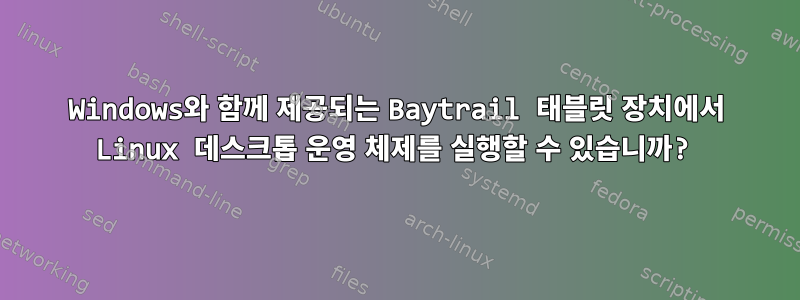
나는 이 질문이 인터넷의 많은 포럼에서 묻는 것을 보았고 사람들이 이 설정을 만드는 데 성공했는지 실패했는지 설명하기 위해 이 질문을 만들었습니다.
답변1
짧은 답변:
현재 이러한 태블릿을 Linux 운영 체제에서 실행하는 데에는 많은 장애물이 있습니다. 시도하면 설치 오류가 발생할 수 있습니다. 하지만 기술적으로는 가능하며 가까운 시일 내에 더 쉬워질 것으로 예상됩니다.
긴 답변:
HP Stream 7 태블릿(Windows 8.1과 함께 제공)이 있습니다. 저는 지난 1년 동안 Linux 운영 체제를 실행하려고 노력해 왔습니다.
태블릿에는 32비트 UEFI 및 64비트 프로세서가 함께 제공됩니다. 이로 인해 Linux를 설치하는 데 어려움이 따릅니다. 편집: 이제 "수동" 설치를 통해 많은 문제를 해결할 수 있습니다.
우분투 포럼의 다음 게시물을 보면 다음과 같은 작은 1인 프로젝트의 구성 요소를 사용하여 이 태블릿에 우분투 메이트를 설치할 수 있다고 믿게 됩니다.페델렛.
Ubuntu 포럼 게시물에서는 HP Stream 7의 Linux 설치에 대해 설명합니다.
*안타깝게도 "드라이브 파티션 나누기" 단계에 도달하면 유비쿼터스 설치 프로그램이 "멈추는" 문제가 발생했습니다. (운영 체제가 USB 드라이브에서 부팅되었습니다.)
결국 저는 문제를 파악하고 시스템이 RPMB(Replay Protected Memory Block)라는 SSD의 여러 4MB 파티션 중 하나를 읽으려고 했기 때문에 문제가 발생했다고 판단했습니다. Windows는 이 RPMB를 사용하여 Windows 운영 체제를 실행하는 데 필요한 DRM 키를 저장합니다. RPMB 형식의 파일은 암호 해독 키 없이는 삭제하거나 변경할 수 없습니다. 키가 없으면 설치할 수 없습니다.
Linux에서 이 RPMB 파티션을 마운트하려고 하면 시스템이 정지됩니다. 대부분의 Linux 배포판에는 이러한 사실을 나타내는 버그가 등록되어 있습니다. *편집: 이 문제는 최신 커널에서 수정되었습니다.
이 오류가 없는 배포판 중 하나는 Debian Multi-arch입니다. 운영 체제는 태블릿에 설치할 수 있지만 제공된 커널은 터치 스크린을 지원하지 않습니다. 내 커널을 컴파일한 후에는 태블릿이 그놈 및 터치스크린과 함께 작동했습니다! 그러나 터치스크린에 문제가 있습니다. 터치하면 여러 번의 클릭이 등록되지만 Linux 커널은 현재 이 기능을 지원하지 않기 때문에(적어도 제가 아는 한) 여전히 Wi-Fi가 없습니다. 나는 가까운 장래에 Wi-Fi 드라이버를 컴파일하려고 노력할 것입니다.
Baytrail 태블릿에 Debian Multi-arch를 설치하는 방법에 대한 매우 대략적인 가이드입니다.
- Windows 설치를 USB 드라이브에 백업하여 시작하십시오.
- Debian Multi-Arch 설치 USB 드라이브를 만듭니다.
- 태블릿에 있는 터치스크린과 Wi-Fi 장치를 찾아 적절한 커널 드라이버가 포함된 커널을 컴파일하세요. 최신 커널을 추천합니다
- 태블릿의 BIOS에서 보안 부팅을 비활성화합니다.
- Linux 설치를 위한 공간을 확보하기 위해 Windows 파티션 크기를 조정합니다. Windows에서 이중 부팅을 원하는 경우에만 필요합니다.
- USB 드라이브로 부팅하고 64비트 그래픽 설치 프로그램을 사용하여 운영 체제를 설치합니다. 현재 Wi-Fi 장치와 터치 스크린이 작동하지 않을 수 있습니다.
- 태블릿을 다시 시작하고 부팅 옵션에서 새 Debian 설치를 선택하세요.
- 데비안 부팅 후 USB 스틱에서 새 사용자 정의 커널을 설치하세요.
- 마지막으로 인터넷에 연결하고 그놈 데스크탑을 설치하십시오.
Baytrail 태블릿에 Ubuntu 16.04 32비트를 설치하는 방법에 대한 매우 대략적인 가이드입니다.
1a) Windows 설치를 USB 드라이브에 백업하여 시작합니다. 보안 부팅을 비활성화합니다.
1) USB 플래시 드라이브를 가져와 두 개의 파티션으로 분할합니다. Fedlet의 efi 파일을 첫 번째 파티션에 넣고 두 번째 파티션에는 32비트 우분투 서버 16.04 iso를 복사합니다.
2) 두 번째 파티션의 커널 파일을 가리키도록 첫 번째 파티션(efi 파일이 있는 파티션)의 grub 파일을 편집합니다. Grub 시작 항목은 다음과 같아야 합니다.
menuentry "ubuntu server usb" {
set root=(hd0,gpt1)
linuxefi (hd0,gpt1)/install/vmlinuz boot=install
initrdefi (hd0,gpt1)/install/initrd.gz
}
여기서 (hd0,gpt1)은 우분투 서버의 iso 복사본이 포함된 파티션입니다.
3) 디스크에서 부팅하고 적절한 메뉴 항목을 선택합니다. 키보드와 인터넷 어댑터가 필요합니다(저는 maplin의 USB-이더넷 어댑터를 사용합니다).
4) 화면에 나타나는 대화상자를 이용하여 시스템을 설치합니다.
5) USB 없이 재부팅하고 루트 쉘에 드롭을 선택합니다.
6) ifupdown을 구성하여 인터넷에 연결합니다.
7) apt-get install ubuntu-desktop또는 gnome-desktop 또는 사용하려는 모든 것.
8) 다시 시작하면 태블릿을 사용할 수 있습니다.
9) Wi-Fi 드라이버는 여기에서 찾을 수 있습니다.하데스 와이파이 드라이버
답변2
예, 일부 태블릿은 다른 태블릿보다 덜 번거롭습니다. 드라이버 설치가 중요하다고 생각합니다.
EFI를 통해 부팅하려면 /EFI/BOOT의 "fedlet.iso"에 있는 bootia32 파일을 사용했습니다. 부팅 방법에 대한 많은 정보를 찾을 수 있습니다.
그런 다음 이 튜토리얼을 사용하여 성공적으로 아치를 설치했습니다.https://www.youtube.com/watch?v=MMkST5IjSjY
/hadess/rtl8723 저장소에서 패치를 다운로드하고 추가했지만 lspci 및 hwls와 같은 명령을 사용하여 여전히 하드웨어를 찾을 수 없습니다.
부팅 시 하드웨어를 활성화하는 방법을 찾은 베이트레일 태블릿에 대한 또 다른 가이드를 찾았습니다.https://www.reddit.com/r/LinuxActionShow/comments/3dtsz2/archlinux_up_and_running_on_the_acer_iconia_tab_8w/
하지만 이것은 내 드라이버에서는 작동하지 않으며 부팅 시 하드웨어 활성화에 대한 정보를 여전히 찾을 수 없습니다.
나는 문제를 해결하려는 의지가 있어야만 문제가 해결될 수 있다는 것을 암시하는 다른 여러 기사 중에서 이 기사를 발견했습니다.


